ماذا تعني النقاط الخضراء والبرتقالية في أعلى شاشة آيفون؟
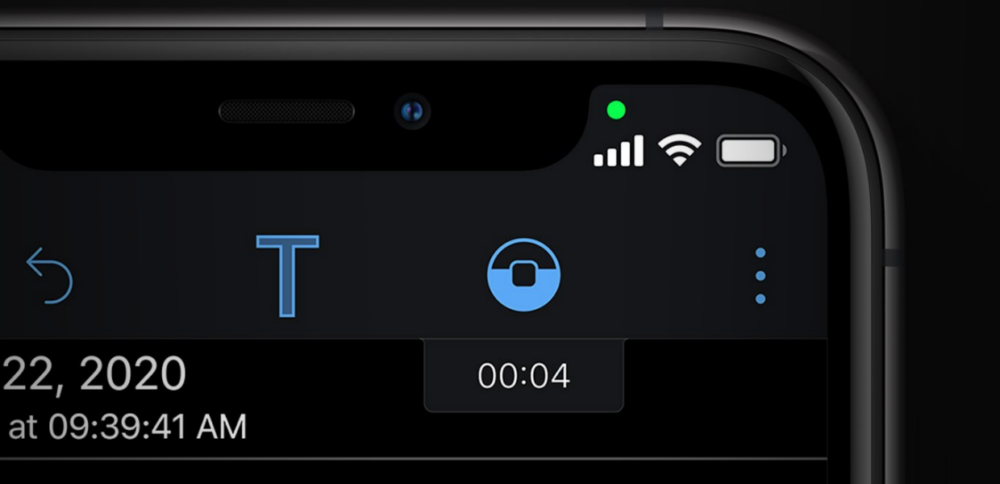
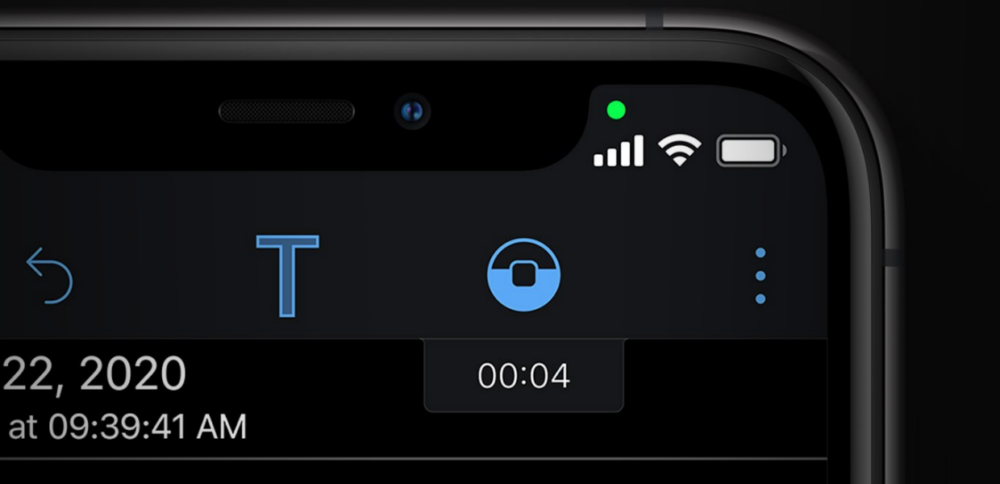
|
استمع إلى المقال
|
أصدرت شركة آبل في سبتمبر/أيلول من العام الماضي تحديث نظام iOS 14 الخاص بها بشكلٍ رسمي، والذي تضمّن ميزة خصوصية جديدة غامضة؛ وهي نقاط خضراء وبرتقالية متوهجة تظهر أحيانًا في الزاوية اليمنى العليا من شاشة جهاز آيفون. والآن، بعد أن قامت شركة التكنولوجيا العملاقة مؤخرًا بإطلاق نظام iOS 15 الخاص بها، لا يزال الناس مرتبكين بشأن تلك النقاط الصغيرة الملونة.
لا داعي للقلق، فلا تشير المؤشرات الخضراء والبرتقالية إلى أية نوع من البرامج الضارة أو غير الموثوقة، كما أنها ليست دليلاً على أن مهندسي آبل يتجسسون عليك. بدلاً من ذلك، النقاط هي ببساطة “مؤشرات تسجيل”، كما تسميها آبل على إحدى صفحات الدعم على موقعها، وتهدف إلى إعلامك عندما يصل التطبيق الذي تستخدمه إلى الميكروفون أو الكاميرا في جهازك.
والنقاط المعروضة في الجزء العلوي الأيمن بالقرب من إشارة WiFi ورموز الاتصال الخلوي موجودة بشكل أساسي لمنحك مزيدًا من التحكم في أذونات التطبيق.
على سبيل المثال، إذا كنت تتصفح مقاطع فيديو تيك توك بلا تفكير ، فأنت تشارك كمستخدم سلبي؛ أي أنت لا تصنع محتوىً في ذلك الوقت، وربما لن تفعل ذلك أبدًا، لكن ذلك ليس سببًا يمنع تيك توك من الوصول إلى الميكروفون أو الكاميرا حتى ولو كنت لا تستخدمهما.
فعندما تنبثق تلك النقطة الخضراء أو البرتقالية، فإن آبل تمنحك ببساطة مزيدًا من المعلومات حول كيفية وصول التطبيق إلى المستشعرات الموجودة على جهاز آيفون الخاص بك. إذ تشير النقطة الخضراء إلى أن الكاميرا قيد الاستخدام، بينما تشير النقطة البرتقالية إلى أن الميكروفون قيد الاستخدام. ومن هناك، الأمر متروكٌ لك لتقرير ما إذا كنت تريد الاحتفاظ بهذه الأذونات، أو الاحتفاظ بصلاحيات استخدام الميكروفون والكاميرا لنفسك.
لذلك لا تقلق إذا رأيت هذه النقاط الملونة إذا كنت تستخدم تطبيق زووم للتحدث مع مديرك، أو تتكلم مع والدتك عبر تطبيق FaceTime، فيجب أن تتوقع رؤية المؤشرات الخضراء والبرتقالية حينها، لأنك تستخدم تطبيقًا يتطلب الكاميرا والميكروفون بحكم الغرض الأساسي منه.
عندما تستخدم تطبيقًا على iOS 15 لأول مرة، ستطالبك آبل بتفعيل الوصول إلى الكاميرا أو الوصول إلى الميكروفون، بحيث تكون هذه طبقةً أخرى من الخصوصية، فعادةً لا يتم تشغيل هذه الإعدادات افتراضيًا. وإذا كنت تريد الرجوع ومنع الوصول إلى تطبيق إلى الكاميرا أو الميكروفون، فمن السهل جدًا القيام بذلك أيضًا:
اذهب إلى الإعدادات -> قم بالتمرير إلى أسفل الصفحة حيث يتم سرد جميع تطبيقاتك -> انقر فوق التطبيق الذي ترغب في تغيير الأذونات الخاصة به -> قم بتحويل شريط التمرير إلى وضع “إيقاف التشغيل” بجوار الميكروفون و/أو الكاميرا.
هل أعجبك المحتوى وتريد المزيد منه يصل إلى صندوق بريدك الإلكتروني بشكلٍ دوري؟
انضم إلى قائمة من يقدّرون محتوى إكسڤار واشترك بنشرتنا البريدية.